UOmniFlect, 즉 범용 Omniflector는 원래 범용 디플렉터보다 더 많은 옵션을 제공합니다. 이 공간 왜곡을 사용하여 파티클 디플렉터로 형상 오브젝트를 사용할 수 있습니다. 디플렉션은 정밀면이므로 형상이 고정, 애니메이션, 모핑되거나 시간에 따라 변형될 수 있습니다.
주: 특히 많은 파티클과 복잡한 디플렉터 오브젝트를 사용하는 경우 이 디플렉터에서 일부 파티클 “누출”이 발생할 수 있습니다. 이를 방지하려면 테스트 렌더링을 수행하여 파티클 누출을 확인한 다음 POmniFlects를 추가하여 이탈을 찾습니다.
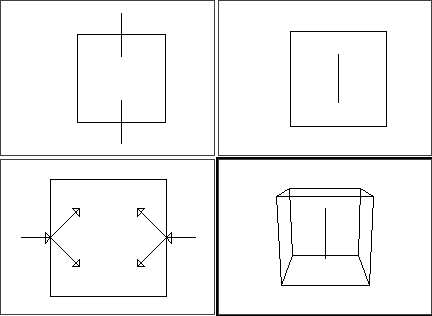
UOmniFlect 뷰포트 아이콘
절차
UOmniFlect 공간 왜곡을 사용하려면 다음을 수행하십시오.
- 파티클 시스템
- UOmniFlect 공간 왜곡
- 디플렉터로 사용하는 오브젝트
- 디플렉터로 사용하는 오브젝트를 추가하거나 선택합니다.
- 파티클이 디플렉터 오브젝트를 교차하는 파티클 시스템을 만듭니다.
-
 만들기 패널에서
만들기 패널에서  (공간 왜곡)을 클릭합니다. 리스트에서 디플렉터를 선택한 다음 오브젝트 유형 롤아웃에서 범용 OmniFlect를 클릭합니다.
(공간 왜곡)을 클릭합니다. 리스트에서 디플렉터를 선택한 다음 오브젝트 유형 롤아웃에서 범용 OmniFlect를 클릭합니다. - 뷰포트에서 클릭하고 드래그하여 공간 왜곡 아이콘을 배치합니다. 주: UOmniFlect 아이콘의 크기 및 위치는 효과를 변경하지 않습니다.
- 적절한 방법으로 파티클 시스템에 디플렉터를 적용합니다.
- 파티클 흐름을 사용하는 경우 충돌 테스트 또는 충돌 생성 테스트 매개변수에서 디플렉터를 지정합니다.
- 이벤트 기반이 아닌 파티클 시스템을 사용하는 경우 파티클 시스템을 디플렉터 아이콘에
 바인딩합니다.
바인딩합니다.
 수정 패널
수정 패널  매개변수 롤아웃
매개변수 롤아웃  오브젝트 기반 OmniFlector 그룹에서 오브젝트 선택을 클릭한 다음 디플렉터로 사용할 오브젝트를 선택합니다.
오브젝트 기반 OmniFlector 그룹에서 오브젝트 선택을 클릭한 다음 디플렉터로 사용할 오브젝트를 선택합니다. - 필요한 경우 파티클 시스템과 UOmniFlect 매개변수를 조절합니다.
범용 Omniflector를 사용하려면 장면에 최소 세 개의 오브젝트가 필요합니다.
인터페이스
매개변수 롤아웃
UOmniFlect에 대한 설정은 다음 추가 기능과 함께 POmniFlect의 설정과 같습니다.
오브젝트 기반 OmniFlector 그룹
디플렉터로 사용할 오브젝트를 선택할 수 있습니다.
- 항목
-
선택한 오브젝트 이름을 표시합니다.
- 오브젝트 선택
-
이 옵션을 클릭한 다음 디플렉터로 사용할 렌더링 가능 오브젝트를 선택합니다.
아이콘 표시 그룹
- 아이콘 크기
-
정사각형 UOmniFlect 아이콘에서 한쪽 면의 크기를 지정합니다.